这篇“nodejs怎么部署到linux上跑出hello world”文章的知识点大部分人都不太理解,所以小编给大家总结了以下内容,内容详细,步骤清晰,具有一定的借鉴价值,希望大家阅读完这篇文章能有所收获,下面我们一起来看看这篇“nodejs怎么部署到linux上跑出hello world”文章吧。
首先安装 VMware
1. 下载 VMware
因为我们没有在 linux 上编程的必要(除非你是个大牛 || 装逼达人), 所以我们选择了在虚拟机上安装 linux, 当前主流的虚拟机平台有 VMware 和 virtualbox, 前者付费, 后者为免费版. 大家可随意安装, 我们这里使用 VMware
2. 安装 VMware
双击下载的安装包文件, 开始安装 ...
a. 对于有强迫症的我这种界面直接下一步的, 老铁没毛病 ^-^
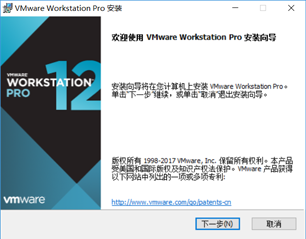
b. 这里你要是不同意就然后就没哟然后了 v_v
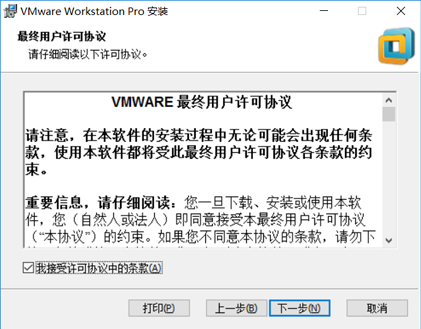
c. 这里到了勾重点的时候, 对于一些有洁癖的程序员不愿意把应用软件安装到自己的 c 盘, 需要点击这个界面的更改按钮
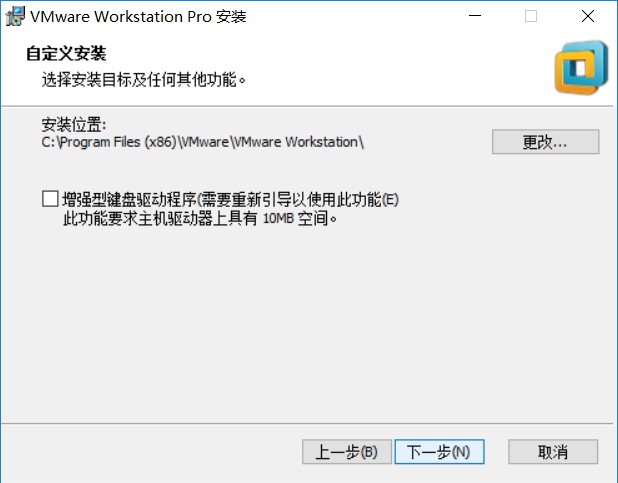
d. 不知道你有没有神奇的操作, 作为懒人, 我只是直接把 C 替换成了 D

e. 然后就是疯狂的下一步 --> 最后点一下安装, 电脑就开始干活儿啦
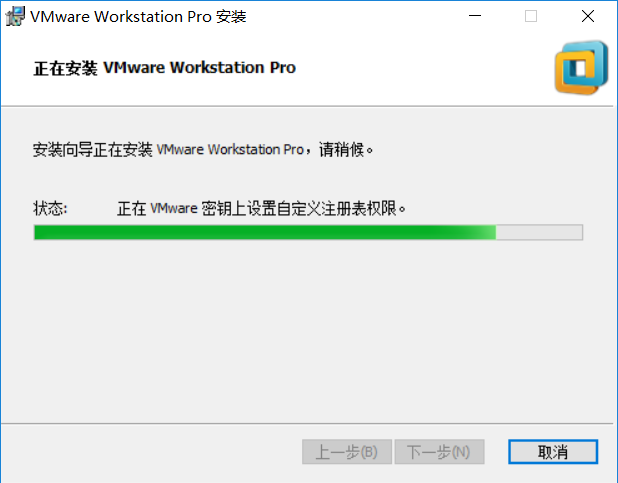
f. 安装完成, 弹出以下界面, 这里我们点击许可证按钮(这里强烈推荐大家购买正版)
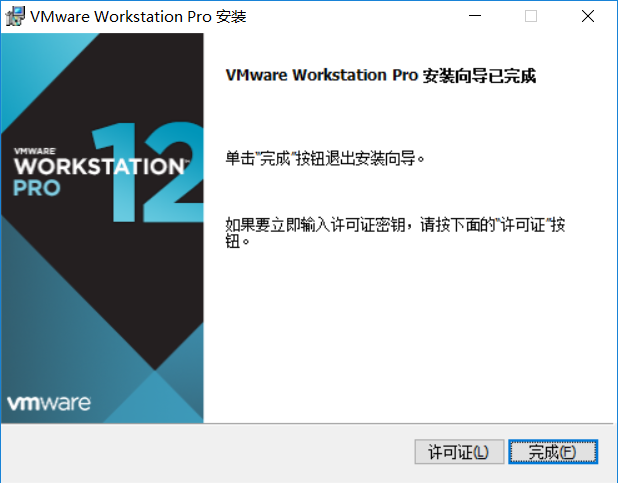
g. 进入许可页面输入界面后我不知不觉的想到了度娘, 在此, 我再次强烈建议大家使用正版软件.
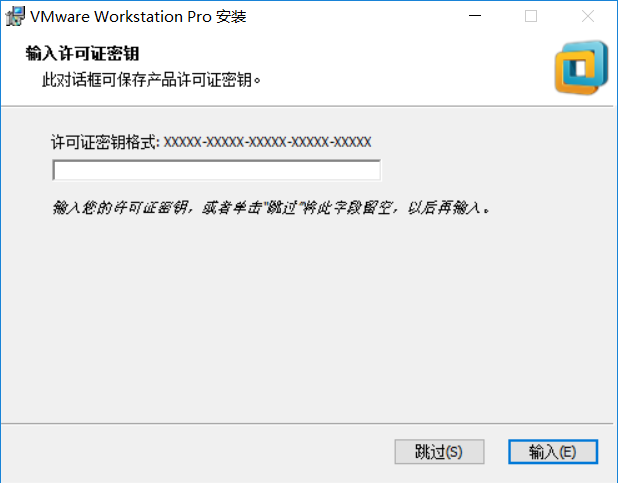
h. 在最后的完成页面点击完成, 至此 VMware 安装完成
其次安装 linux
1. 下载 linux
关于 linux 诞生的神话这里就不赘述了, 我们直接上截图, 上步奏.
下载地址:http://www.jb51.net/softs/188482.html
2. 安装 linux
a. 双击桌面上的 VMware 按钮打开, 点击巨大的 "新建虚拟机" 按钮

b. 选择典型, 点击下一步, 在这个页面如果系统没哟匹配到你下载的 linux 安装包, 需要手动选择下
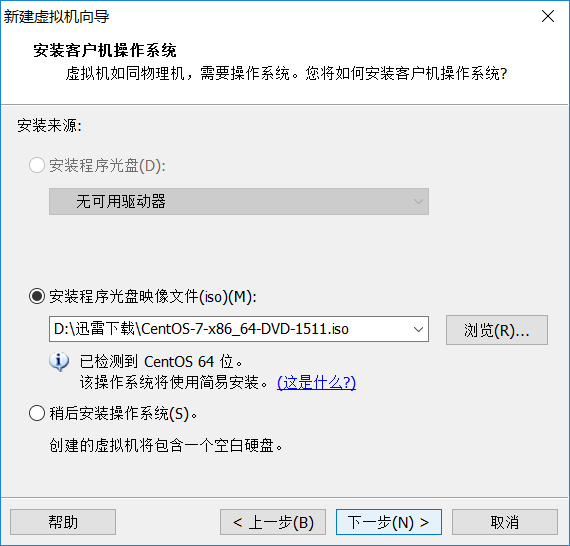
c. 在这里你需要给你的 虚拟机起一个名字
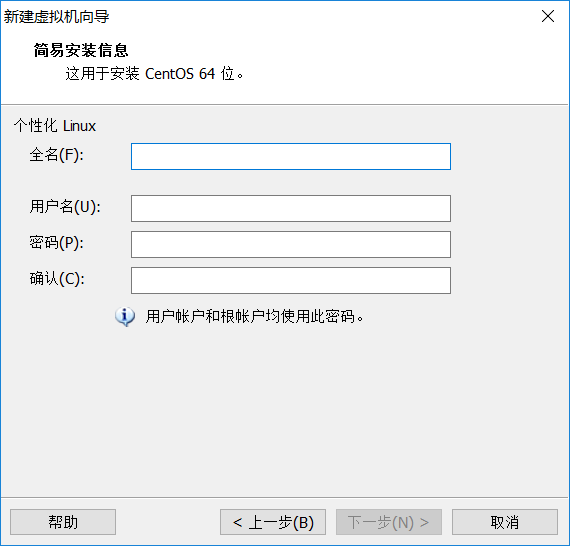
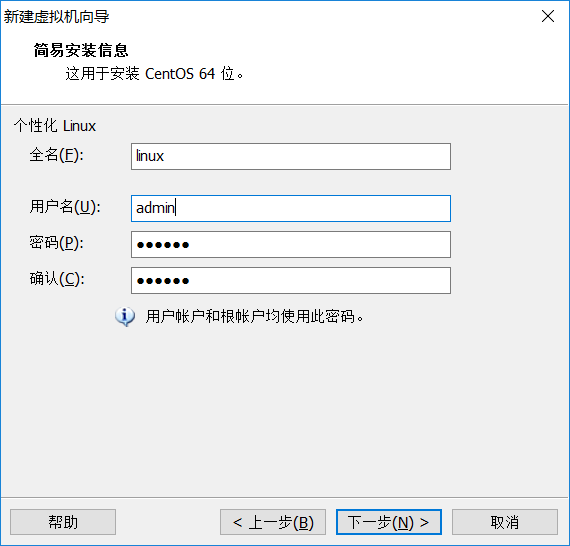
d. 老规矩 C->D
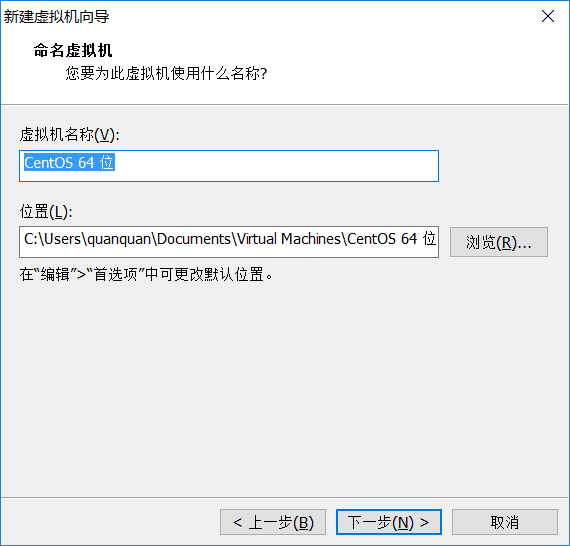
e. 这些东西不怎么会, 直接下一步, 完成 虚拟机配置完成.
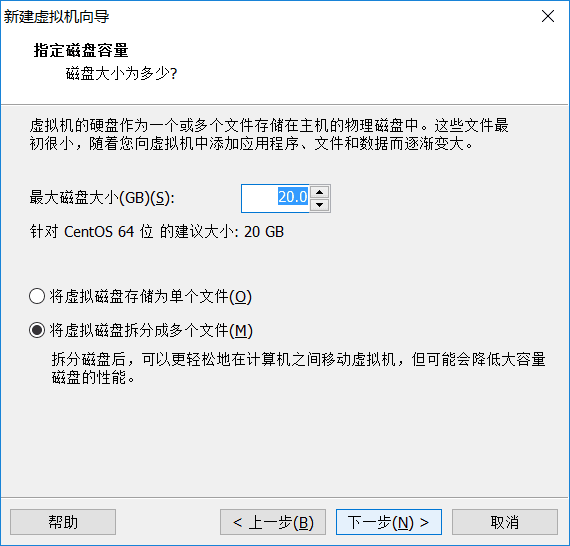
f. VMware 的好处在于, 到目前为止, 我们什么都不用干了, 你可以撩撩妹子, 打局 LOL. 因为剩下的活儿, VMware 都帮我们干了.
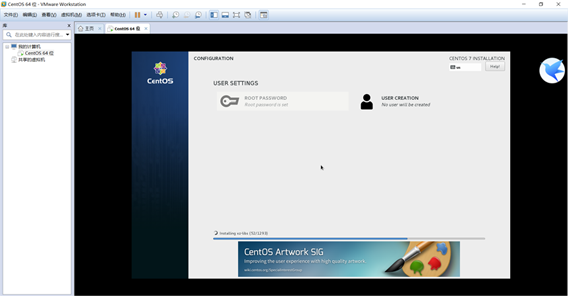
g. 安装完成后进入了我们憧憬的 linux 界面, 没有想象的那么糟糕 ^-^

h. 使用 xshell 链接 linux
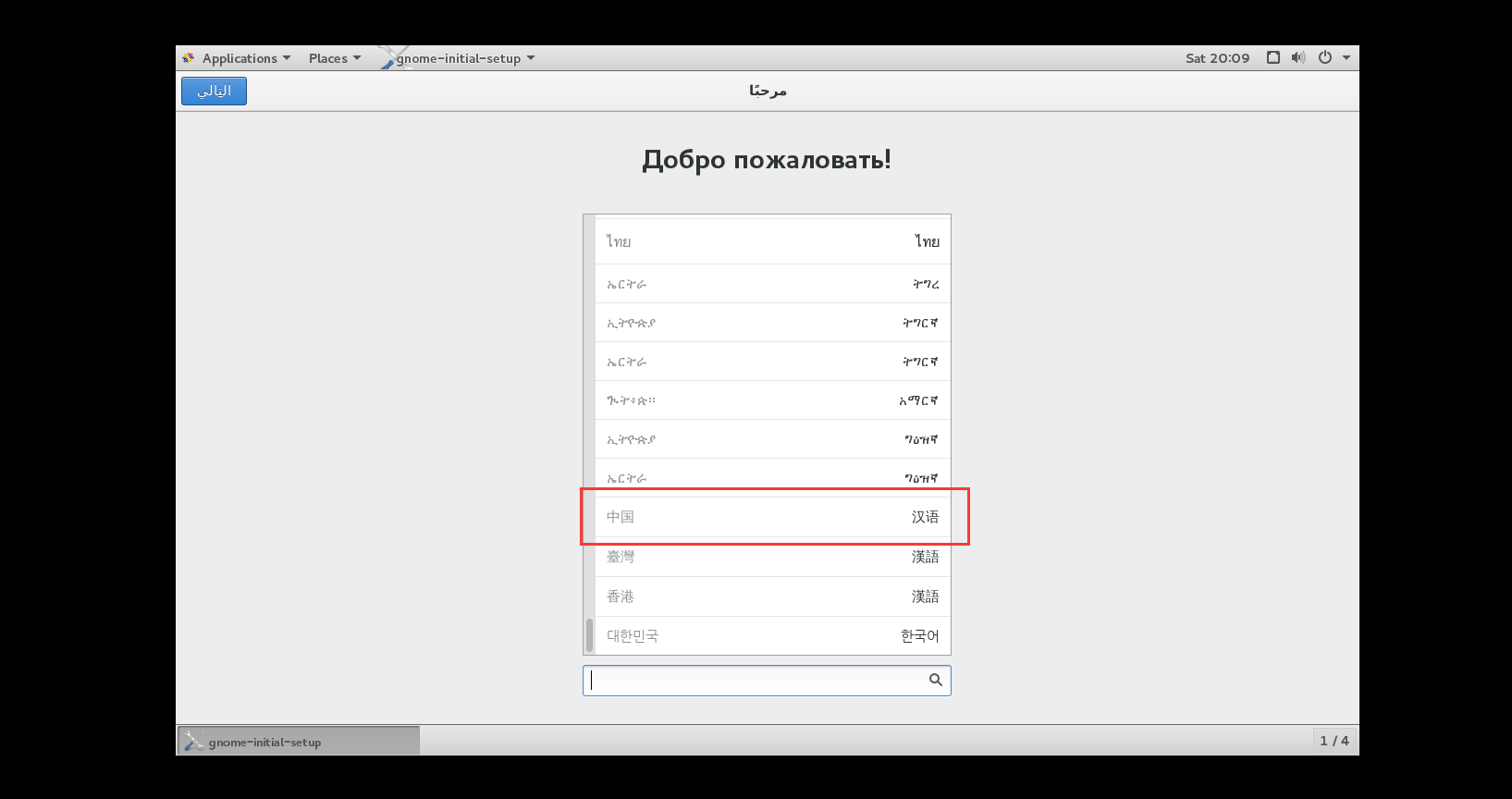
a) 安装 xshell 实在是没有难度这里就不说了, 首先我们拿到虚拟机的 ip
点击 linux 按钮 -> 在密码框输入我们安装虚拟机是设置的密码 -> 完成基本设置后 -> 即可进入
liunx 桌面 -> 右击 -> open in terminal 即可打开 liunx 控制台 输入 ifconfig 指令 回车
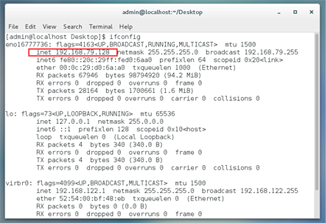
b) 打开 xshell 使用 alt + n 快捷键
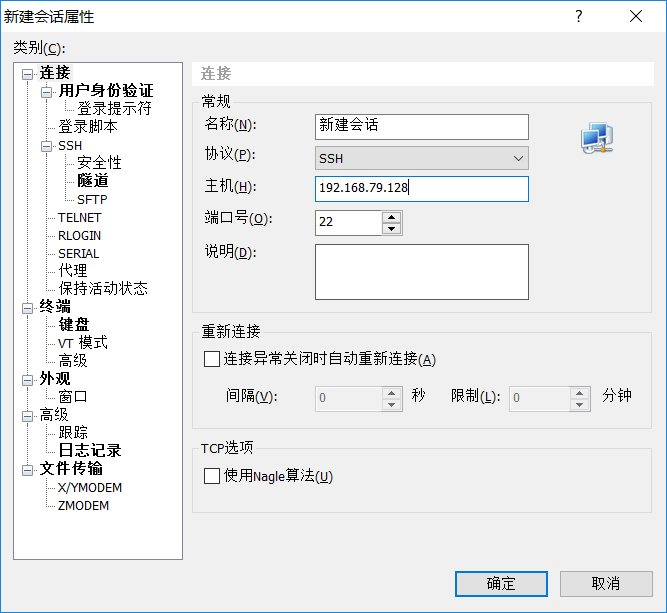
主机名字地方输入前一步获取的 ip
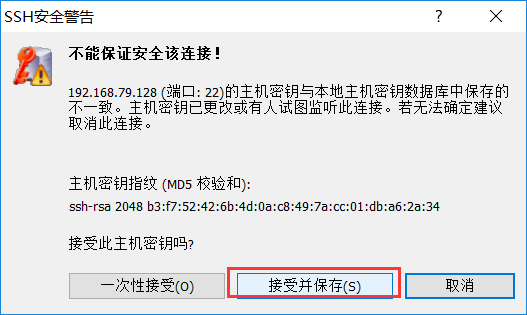
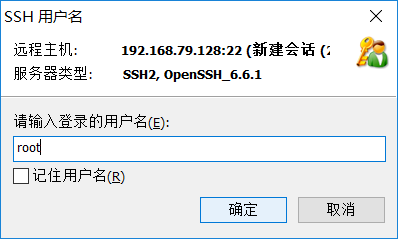
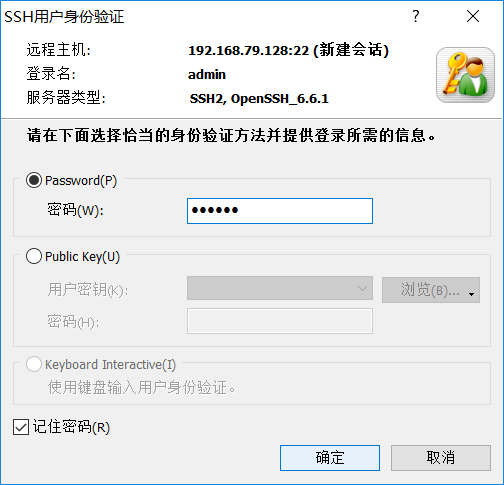
c) 在xshell 中输入 ifconfig 输出的内容同在虚拟机中输出一直, xshell 链接成功
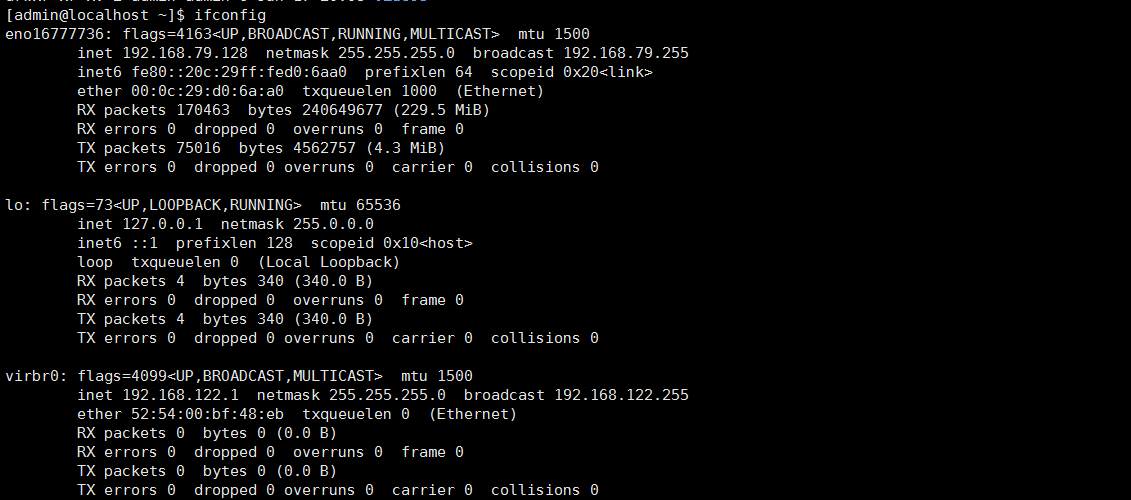
1、进入安装目录
cd/usr/local/
2、上传 nodejs 安装包
rz -> 选择已经下载的 node 安装包文件
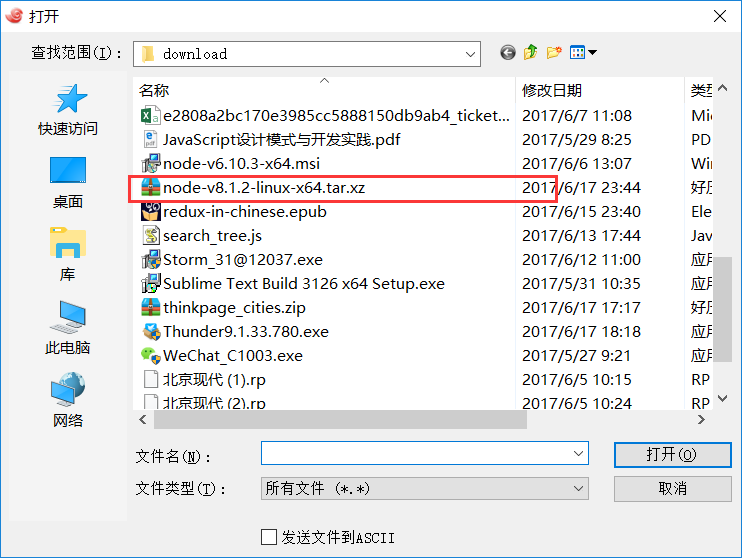
3、解压 nodejs 安装包
xz-dnode-v8.1.2-linux-x64.tar.xz tar-xvfnode-v8.1.2-linux-x64.tar
4、改名
mvnode-v8.1.2-linux-x64node
5、添加环境变量
vim/etc/profile->并在文件的末尾添加三行(vim操作请自行百度) exportNODE_HOME=/usr/local/node exportPATH=$PATH:$NODE_HOME/bin exportNODE_PATH=$NODE_HOME/lib/node_modules 配置完成后执行 source/etc/profile 在命令行中输入node-v是不是好使了^-^ 为了保证每个账户下该配置均可用需要 vim/root/.bashrc 并在这个文件的末尾加上 sourceetc/profile 万事大吉撒花.....
6、创建 hello world 程序
mkdir-p/usr/local/demo/ vim/usr/local/demo/helloworld.js
在 helloworld.js 文件中输入以下内容
varhttp=require('http');
http.createServer(function(req,res){
res.end('helloworld...')
}).listen(8080);
console.log('服务已启动,监听端口8080......')此时我们就可以通过虚拟机本机访问到服务啦
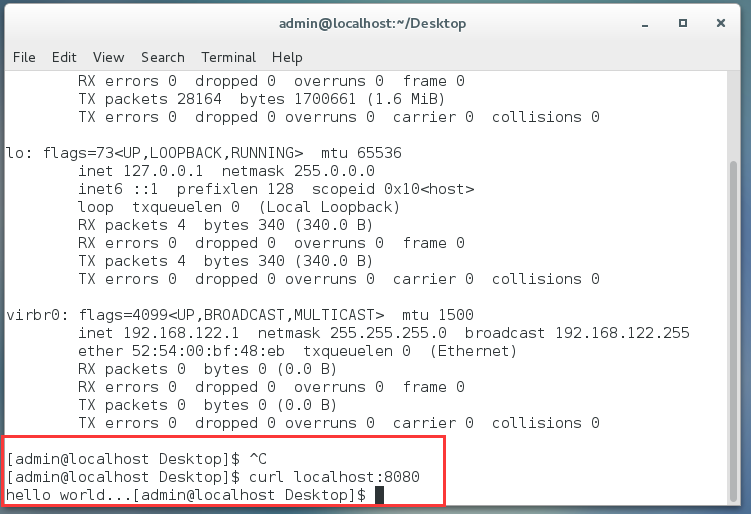
通过虚拟机访问node服务
但是在物理主机中并不能访问
这是为什么呢???关闭防火墙
百度了半天发现原来是应为虚拟机开启了防火墙, 所以物理主机没法访问到. 执行以下两个指令即可.
systemctlstopfirewalld.service#停止firewall systemctldisablefirewalld.service#禁止firewall开机启动
打开浏览器访问 http://192.168.79.128:8080/
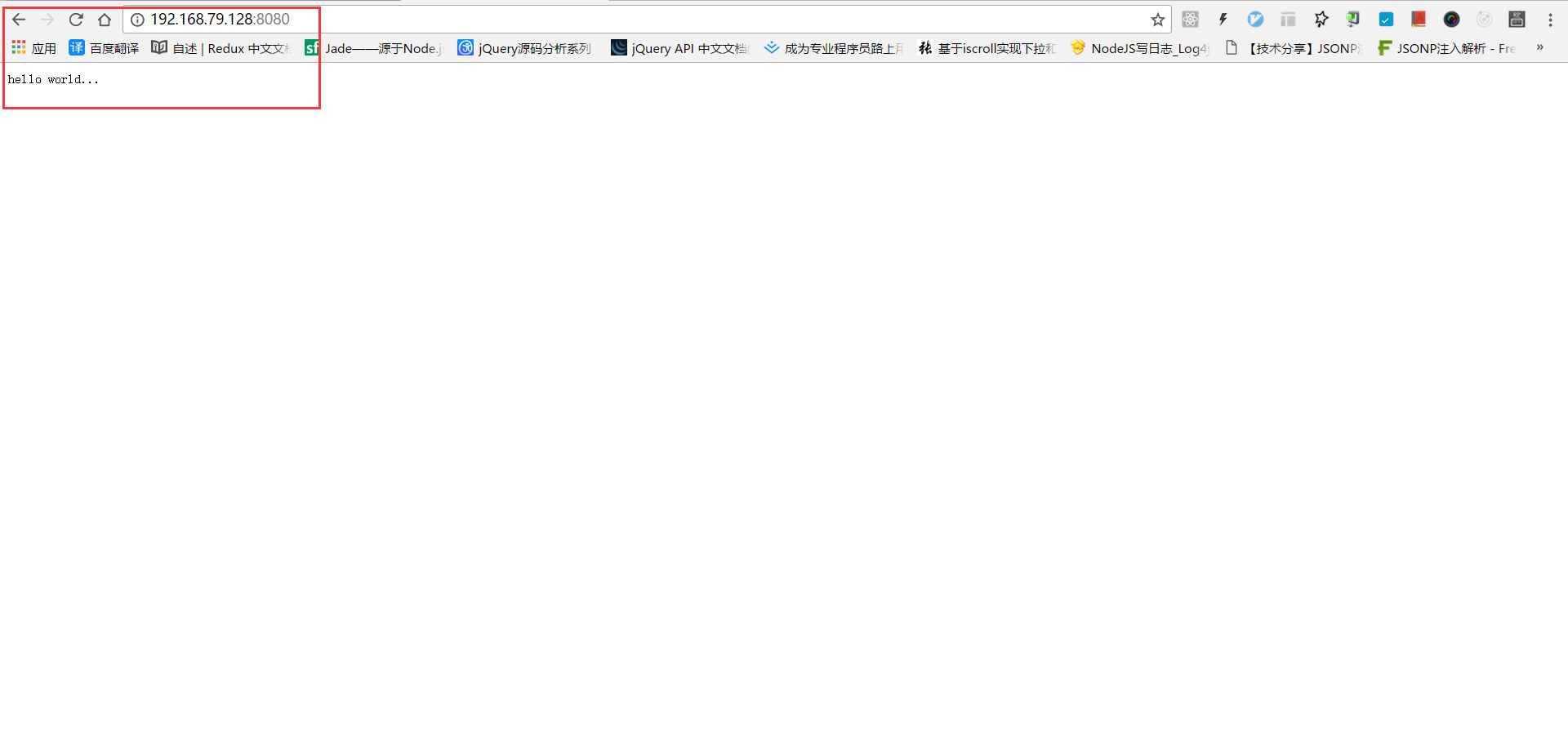
以上就是关于“nodejs怎么部署到linux上跑出hello world”这篇文章的内容,相信大家都有了一定的了解,希望小编分享的内容对大家有帮助,若想了解更多相关的知识内容,请关注行业资讯频道。
推荐阅读:Hello World, Perl






发表评论 取消回复